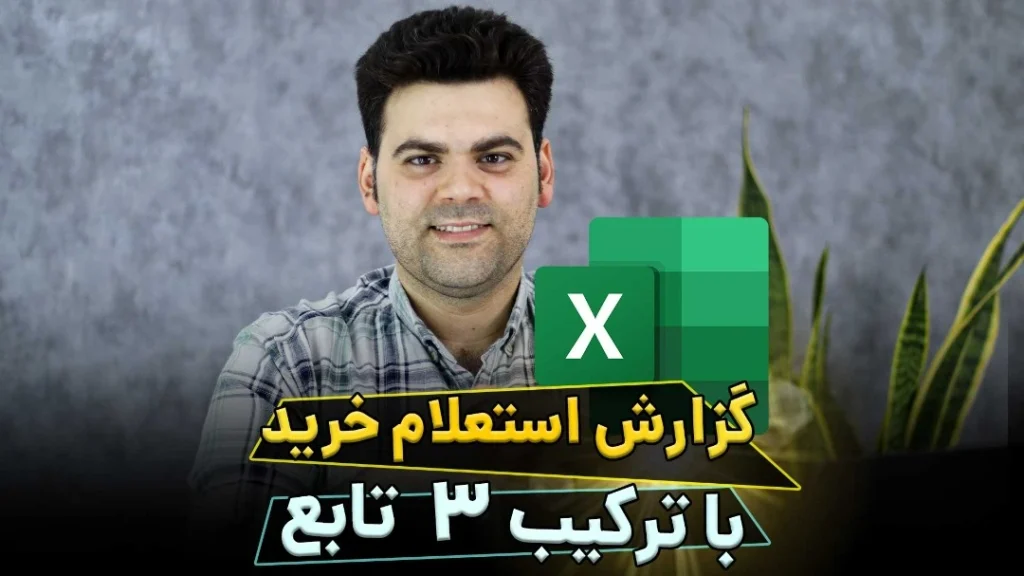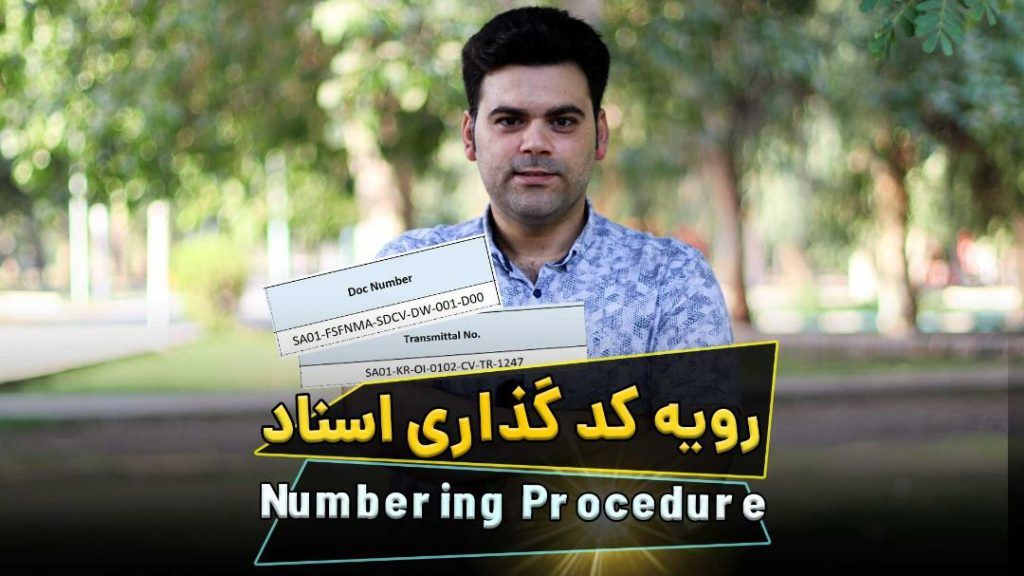آموزش Wildcard character match در تابع Xlookup اکسل
در این آموزش قصد داریم با یک قابلیت شگفت انگیز از تابع Xlookup ، شما را آشنا کنیم . همانطور که می دانید از کاربرد تابع Xlookup می توان به جستجوی عمودی و افقی اشاره کرد . بهتر است قبل از هر چیزی به بررسی ساختمان این تابع بپردازیم و پس از آن ، در مورد یک قابلیت شگفت انگیز این تابع صحبت کنیم . البته در مورد این تابع در آموزش جامع xlookup مفصل براتون توضیح دادیم پیشنهاد می کنیم حتما اون مقاله رو مطالعه کنید.در این مقاله آموزش Wildcard character match در تابع Xlookup را برای شما خواهیم داشت.
معرفی تابع Xlookup
Xlookup (lookup_valu , lookup_array, return_array, [if_not_found], [match_mode], [search_mode])
همانطور که در فرمول این تابع مشاهده می کنید ، از 6 آرگمان تشکیل شده است :
lookup_valu : آن مقداری که می خواهید جستجو کنید .
lookup_array : محدوده ای که باید جستجوی شما در آن ، انجام شود .
return_array : محدوه ای که مقدار آن باید برگردانده شود .
[if_not_found] : این آرگمان اختیاری است و بدین مفهوم است که اگر مقدار مورد نظر پیدا نشد به شما N/A نمایش داده نشود . [match_mode] : این آرگمان دارای 4 حالت می باشد :- 0 (پیش فرض) : یعنی دقیقا به دنبال عین عبارت یا همان مقدار تعریف شده ، باشد .
- 1- : اگر مقدار تعریف شده به طور دقیق یافت نشد اجازه دارد که ، کوچکترین مقدار بعدی آن بازگردانده شود ( البته محدوده ی جستجو باید به صورت نزولی مرتب شده باشد ) .
- 1 : اگر مقدار تعریف شده به طور دقیق یافت نشد اجازه دارد که ، بزرگترین مقدار بعدی آن بازگردانده شود ( البته محدوده ی جستجو باید به صورت صعودی مرتب شده باشد ) .
- 2 : اجازه دارد که ویلدکارتها ( wildcard ) را مشخص کند .
نکته مهم : سه آرگمان اول این تابع اجباری و سه آرگمان دوم آن اختیاری می باشد .
حال که با ساختمان و کاربرد تابع Xlookup آشنا شدید می خواهیم درباره ی یکی از قابلیت های شگفت انگیز این تابع یعنی Wildcard character match در تابع Xlookup صحبت کنیم .
آموزش Wildcard character match در تابع Xlookup
همانطور که در ساختمان این تابع به طور کامل شرح داده شد در بخش match_mode قصد داریم به کاربرد wildcard در اکسل بپردازیم . برای آن که بتوانیم به جستجوی پیشرفته در اکسل با استفاده از wildcard اشاره کنیم ، نیازمند یک مثال هستیم .
شرح مثال واقعی در مورد استفاده از Wildcard character match
( به تصویر زیر دقت کنید ) :

در ابتدا فرض می کنیم که اطلاعات ما چندین ردیف می باشد . ما قصد داریم با استفاده از تابع Xlookup به جستجوی یک عبارت ، که فقط یک کلمه آن یعنی Cancrete برایمان مشخص است ، باشیم . همانطور که می دانید عبارت Cancrete در این ردیف ها وجود ندارد و یک یا چند کلمه قبل و یا بعد از آن قرار دارد و ما باید با استفاده از تکنیکی که قبلا در آموزش تابع sumifs به آن اشاره کردیم ، استفاده کنیم تا به وسیله ی آن تابع Xlookup دقیقا به دنبال عبارت Cancrete باشد .
( به تصویر زیر دقت کنید ) :

همانطور که در تصویر بالا مشاهده می کنید در آموزش Wildcard character match در تابع Xlookup ، در آرگمان اول این تابع با استفاده از تکنیک &”*” از تابع Xlookup می خواهیم دقیقا به جستجوی کلمه Cancrete باشد . در آرگمان دوم آن ، محدوده ی این جستجو را مشخص می کنیم ( که در این مثال ردیف مربوط به task ها می باشد ) و در آرگمان سوم آن می خواهیم که مقادیر Qty ( احجام ) بازگردانده شود .
نکته مهم : از کلید F4 برای فیکس کردن بازه ها استفاده کنید .
خب در ادامه ی آموزش Wildcard character match در تابع Xlookup به آرگمان چهارم این تابع رسیدیم که نیازی به آن نداریم ، پس از روی آن می گذریم . در آرگمان پنجم و کاربرد Wildcard در اکسل ، کافی است که گزینه 2 را تایپ کنید و می بینید که ، اولین عبارتی که ، کلمه Cantcrete به کار رفته است با حجم 35 را ( در این مثال ) به ما نمایش می دهد .
نکته مهم : همانطور که در آموزش Wildcard character match در تابع Xlookup اشاره شد ، تابع Xlookup هیچ گاه به جستجوی عبارت به صورت نسبی تمایل ندارد و ما برای این کار باید از تکنیک گفته شده برای sumifs و در بخش match found عدد 2 را استفاده و تایپ کنیم و در صورت انجام ندادن این کار با ارور N/A مواجهه می شویم .
ویدیو جستجو پیشرفته در اکسل با استفاده از Wildcard
سپاس از مقاله مفید تون